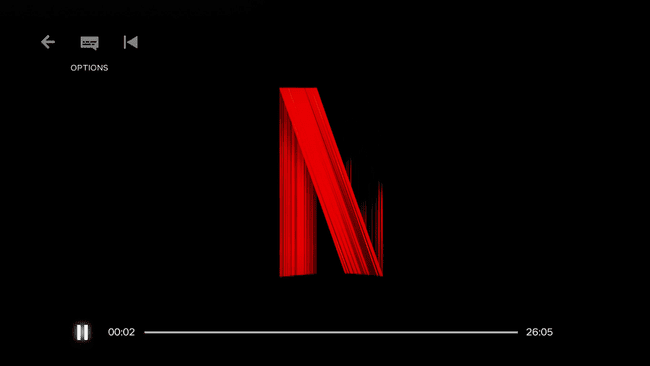როგორ მივიღოთ Netflix Roku-ზე
როკუ ნაკადის ყუთები და Roku TV ჭკვიანი ტელევიზორის გამოყენება შესაძლებელია ორივეს საყურებლად Netflix, ისევე როგორც სხვა ნაკადის მოწყობილობები. ტერმინოლოგია ოდნავ განსხვავებულია, რადგან Roku ეხება მას აპლიკაციები როგორც არხები, მაგრამ განსხვავება ზედაპირულია. ყველაფერი რაც თქვენ უნდა გააკეთოთ Roku-სა და Netflix-ის გამოსაყენებლად არის თქვენი მოწყობილობა ინტერნეტთან დაკავშირება და შემდეგ ჩამოტვირთეთ Roku Netflix არხი.
Roku დიდი ხანია მუშაობს სტრიმინგის მოწყობილობების ბიზნესში და ზოგიერთი ძველი აპარატურა აღარ მუშაობს Netflix-თან. თუ თქვენ გაწუხებთ Roku-ს ყიდვა, რომელსაც არ აქვს Netflix-ის მხარდაჭერა, განაგრძეთ კითხვა, რათა გაიგოთ, მუშაობს თუ არა Roku მოწყობილობა Netflix-თან.
როგორ გავარკვიოთ, მუშაობს თუ არა თქვენი Roku Netflix-თან
Netflix-ს არ აქვს ძველი Roku აპარატურის მხარდაჭერა, რაც ნიშნავს, რომ არსებობს შანსი, რომ ვერ შეძლებთ Netflix-ის სტრიმინგს თქვენი Roku-ს გამოყენებით. ეს იყო პირდაპირი შედეგი იმისა, რომ Roku-მ დაასრულა გარკვეული ძველი აპარატურის მხარდაჭერა. ვინაიდან Roku აღარ უზრუნველყოფს განახლებებს ამ მოწყობილობებისთვის, Netflix არ შეუძლია განაახლოს მათი აპლიკაცია.
მოწყობილობები, რომლებიც გავლენას ახდენს მომსახურების ამ ბოლოზე, მოიცავს როგორც პირველი, ასევე მეორე თაობის Roku ერთეულებს. ეს ნიშნავს, რომ თუ თქვენი Roku იყო წარმოებული 2011 წლამდე, ის სავარაუდოდ არ იმუშავებს Netflix-თან.
დაზარალებული Roku მოწყობილობები, რომლებიც აღარ მუშაობენ Netflix-თან, მოიცავს: Roku HD, HD-XR, SD, XD, XDS და ასევე Netgear-ის ბრენდის Roku XD და XDS ერთეულებს.
თუ თქვენ გაქვთ მესამე თაობის ან უფრო გვიანი Roku მოწყობილობა, რომელიც აშენდა 2011 წლის შემდეგ, ის მაინც უნდა მუშაობდეს Netflix-თან. თუმცა, ეს შეიძლება მომავალში შეიცვალოს, თუ Roku კვლავ შეწყვეტს ძველი ტექნიკის მხარდაჭერას და Netflix იძულებული იქნება მიჰყვეს მას. დამატებითი ინფორმაციისთვის, შეამოწმეთ Netflix-ის თავსებადი მოწყობილობების სია.

როგორ მივიღოთ Netflix Roku-ზე
იმისათვის, რომ მიიღოთ Netflix Roku-ზე, თქვენ უნდა ჩამოტვირთოთ Netflix არხი თქვენს მოწყობილობაზე და ან დარეგისტრირდეთ უფასო საცდელზე ან შეიყვანოთ თქვენი შესვლის ინფორმაცია, თუ უკვე გაქვთ ანგარიში.
თქვენ შეგიძლიათ ჩამოტვირთოთ პირდაპირ Roku Channel Store-დან ამ ნაბიჯების შემდეგ:
ნავიგაცია channelstore.roku.com/details/12/netflix.
-
შედით სისტემაში, თუ უკვე არ ხართ შესული, შემდეგ დააწკაპუნეთ არხის დამატება.
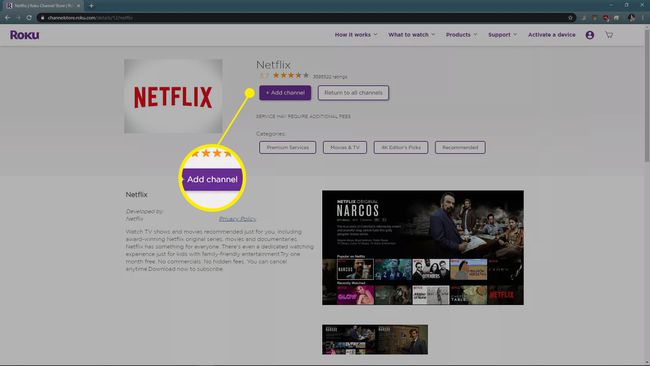
შემდეგ ჯერზე, როცა იყენებთ თქვენს Roku-ს, ის ავტომატურად უნდა ჩამოტვირთოს Netflix.
როგორ მივიღოთ Netflix Roku-ზე კომპიუტერის გარეშე
თუ არ გსურთ გამოიყენოთ კომპიუტერი Netflix არხის თქვენს Roku-ში დასამატებლად, თქვენ ასევე გაქვთ ამის შესაძლებლობა პირდაპირ თქვენი Roku-დან.
თქვენს Roku-ზე მენიუში ნავიგაციისთვის გამოიყენეთ დისტანციური მართვის პულტი. როდესაც ეს გზამკვლევი მოგმართავთ, აირჩიოთ ვარიანტი, მონიშნეთ იგი მიმართულების ბალიშით და შემდეგ დააჭირეთ კარგი თქვენს დისტანციურზე.
შეაერთეთ თქვენი Roku, დარწმუნდით, რომ ის დაკავშირებულია ინტერნეტთან და გადართეთ ტელევიზორი შესაბამის შესასვლელზე.
-
დააჭირეთ მთავარი ღილაკი თქვენს Roku დისტანციურ პულტზე.

-
გადაახვიეთ მარცხენა გვერდითა ზოლზე, შემდეგ აირჩიეთ სტრიმინგის არხები.
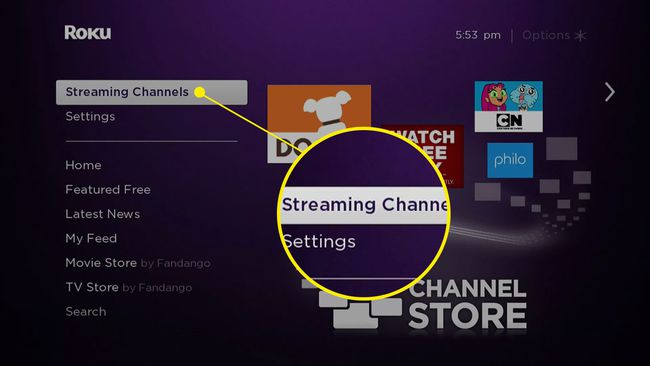
-
აირჩიეთ არხების ძიება.
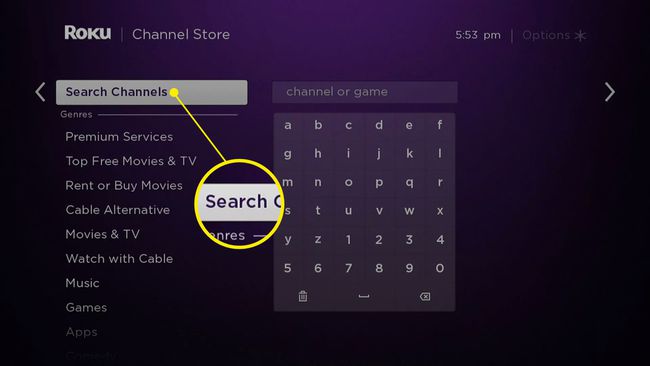
თუ ხედავთ Netflix-ს არხების სიაში მარჯვნივ, შეგიძლიათ აირჩიოთ ის და გამოტოვოთ შემდეგი ნაბიჯი.
-
Ძებნა Netflix.
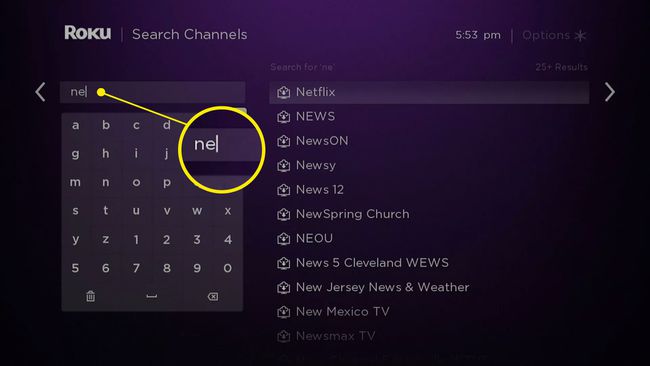
-
როდესაც Netflix გამოჩნდება, აირჩიეთ ის სიიდან.
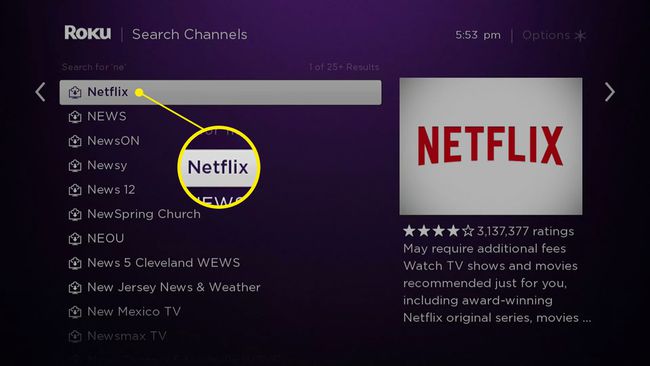
-
Netflix არხის გვერდიდან აირჩიეთ არხის დამატება.
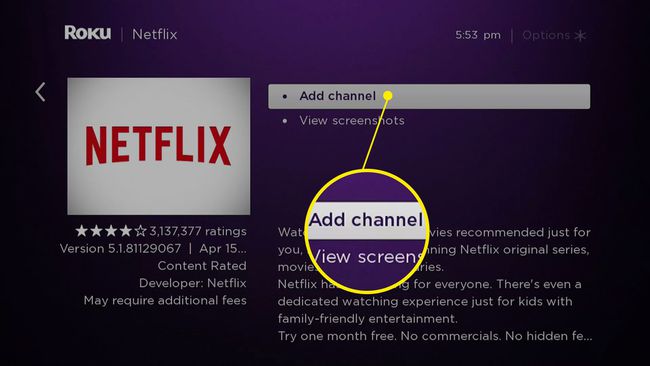
-
Netflix არხი ჩამოიტვირთება და დაინსტალირდება.
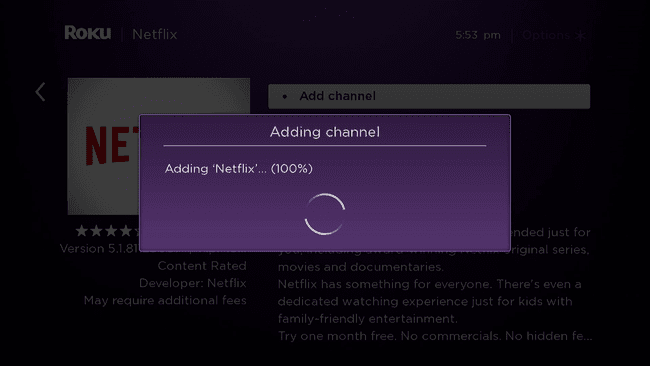
-
აირჩიეთ კარგიდა თქვენ დაასრულეთ.
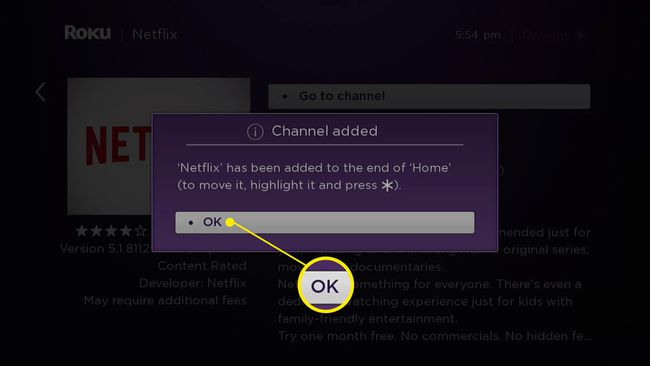
როგორ ვუყუროთ Netflix-ს Roku-ზე
მას შემდეგ რაც დააინსტალირეთ Netflix არხი თქვენს Roku-ზე, სტრიმინგი მარტივია.
შეაერთეთ თქვენი Roku, დარწმუნდით, რომ ის დაკავშირებულია ინტერნეტთან და გადართეთ ტელევიზორი შესაბამის შესასვლელზე.
-
დააჭირეთ სახლში ღილაკი თქვენს Roku დისტანციურ პულტზე.

-
დაჭერა უფლება თქვენს დისტანციურ პულტზე, შემდეგ გადაახვიეთ არხების სიაში.
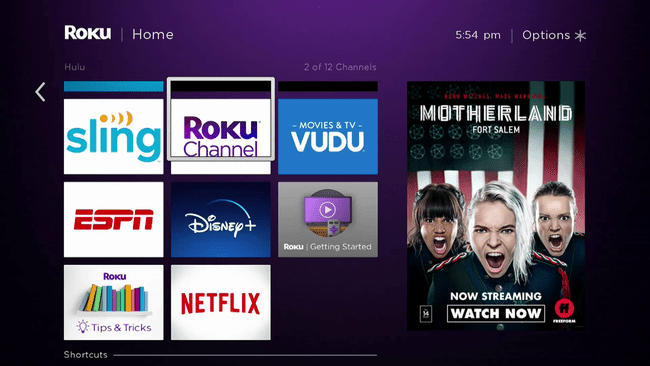
-
აირჩიეთ Netflix.
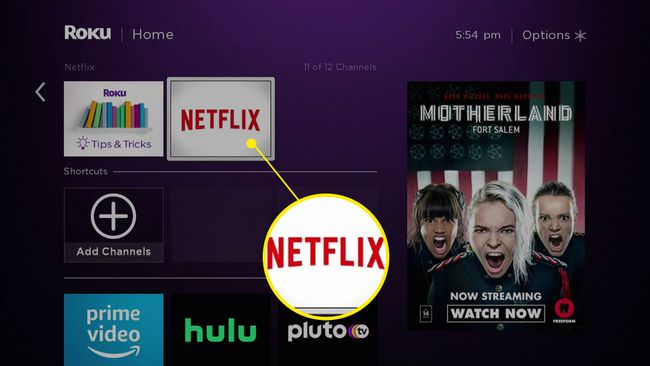
-
აირჩიეთ სცადეთ 30 დღე უფასოდ რომ დაიწყოს საცდელი, ან Შებრძანდით თუ უკვე გაქვთ ანგარიში.
 როგორ მივიღოთ Netflix დიმის გადახდის გარეშე
როგორ მივიღოთ Netflix დიმის გადახდის გარეშე -
შეიყვანეთ თქვენი ელფოსტის მისამართი და Netflix პაროლი, შემდეგ აირჩიეთ შემდეგი.

-
აირჩიეთ პროფილი, რომ გამოიყენოთ თქვენს Roku-სთან ერთად.
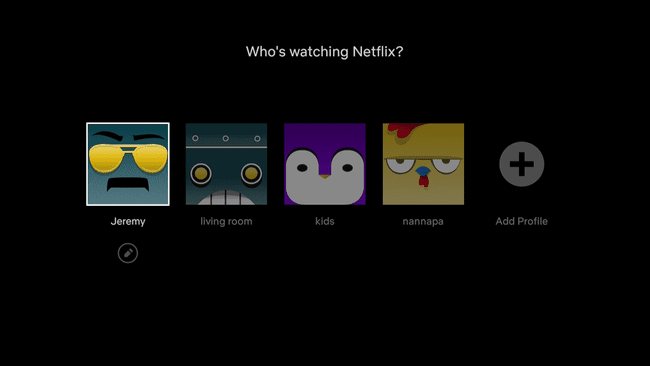
-
აირჩიეთ ფილმი ან გადაცემა, რომლის ყურებაც გსურთ.
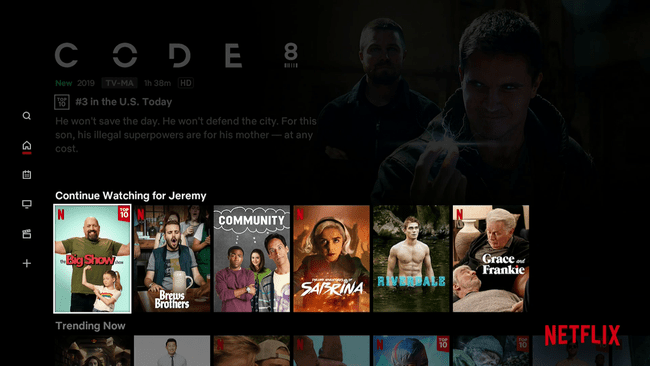
-
თქვენმა ფილმმა ან შოუმ უნდა დაიწყოს სტრიმინგი.